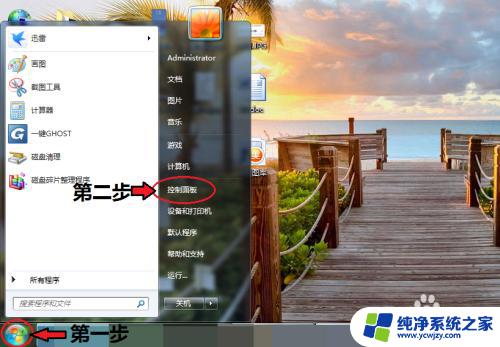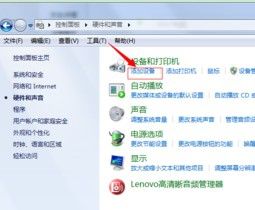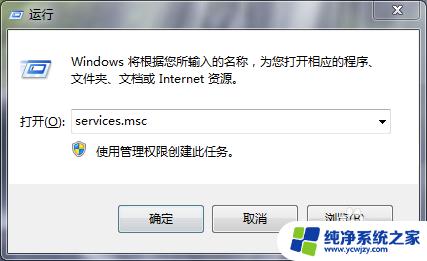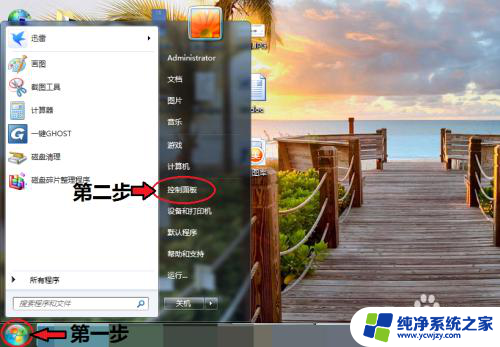Win7蓝牙适配器使用教程:如何连接蓝牙设备?
更新时间:2023-07-08 16:04:07作者:yang
win7蓝牙适配器使用教程,伴随着科技的不断发展,蓝牙作为一种便捷的无线传输技术,已经成为了人们生活中不可或缺的一部分,在Win7系统中,使用蓝牙适配器进行无线传输也变得越来越常见。然而对于新手来说,可能并不知道该如何正确地使用Win7蓝牙适配器。本文将为大家详细介绍Win7蓝牙适配器的使用教程,让大家轻松上手。
操作步骤:
1、同时按住【Windows】+【R】快捷键,在窗口输入【services.msc】。
2、点击【Bluetooth Support Service服务】,将启动类型修改为【自动】后开启服务。如下图:
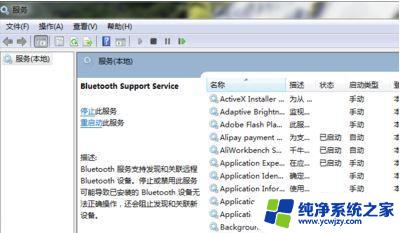
3、打开【开始】菜单,选择【控制面板】。
4、鼠标单击【网络和intel】选项。如下图:
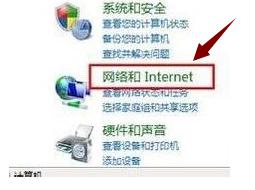
5、鼠标点击左下的【更改适配器设置】选项。#f#
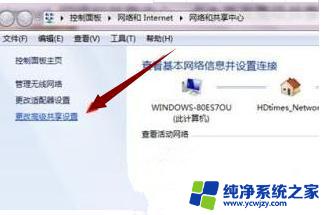
6、在页面鼠标右键单击蓝牙设施,点击【显示BLUETOOTH设备】。
以上是win7蓝牙适配器使用教程的全部内容,如果你遇到这种情况,你可以按照小编的操作解决,非常简单和快速,一步到位。